-
【小编分享】 win10输入法快捷键设置教程
- 发布日期:2021-09-25 12:01:06 作者:棒主妇win10系统 来 源:http://www.bzfshop.net
Windows系统中允许安装多个输入法程序软件,在切换使用的输入法软件时,该如何修改快捷键呢?本文就和大伙儿讲讲win10调整电脑输入法快捷键的详细步骤吧。
1、以Win10系统为例,在桌面上点击左下角的“开始”菜单按钮。
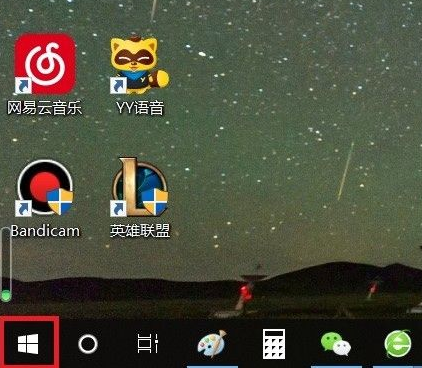
2、在弹出的开始菜单页面中,点击“设置”按钮,进入Win10系统设置页面。
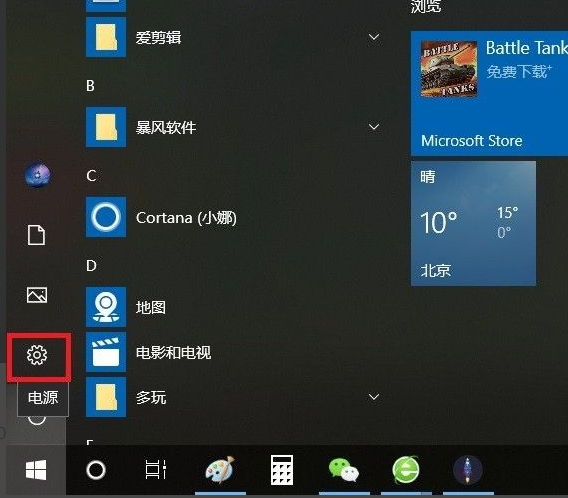
3、打开Win10系统设置应用页面之后,点击“时刻和语言”菜单项。
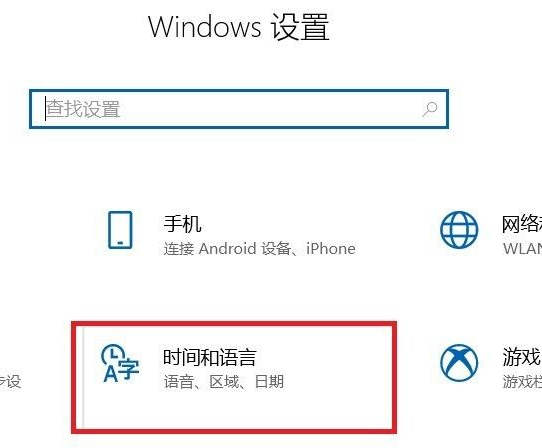
4、接下来,在打开的页面左侧,点击“语言”设置项。
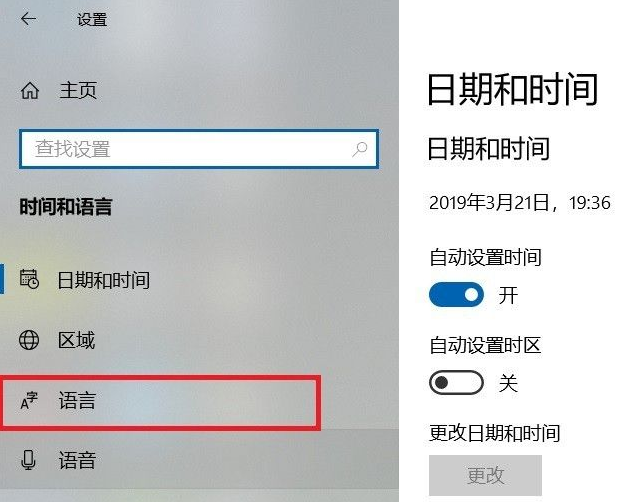
5、在打开的语言设置项页面右侧,找到“拼写、键入和键盘设置”选项。
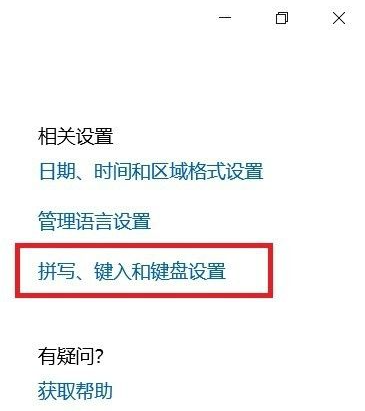
6、打开设置页面之后,在页面底部找到“高级键盘设置”选项,进入该项设置页面。
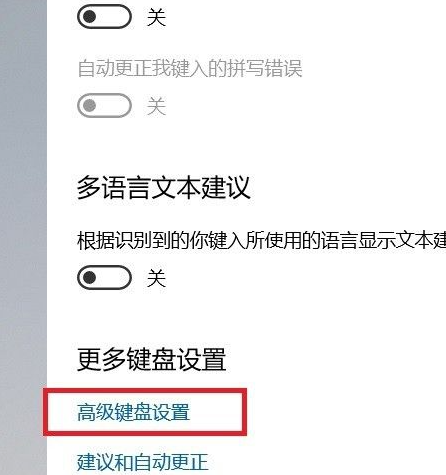
7、接下来,在打开的页面中,点击“语言栏选项”链接,进入设置页面。
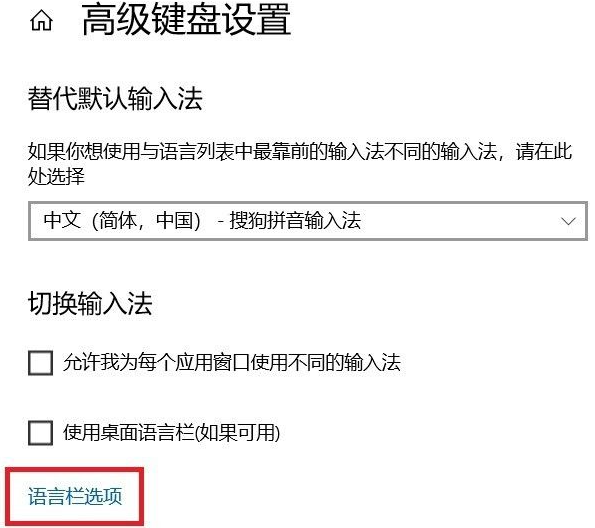
8、在弹出的语言栏设置页面中,点击顶部“高级键设置”选项卡。
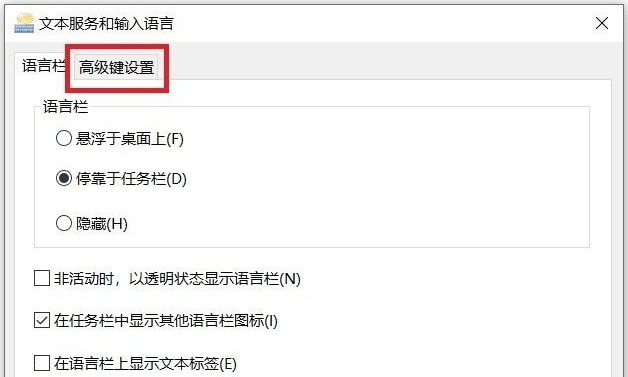
9、接下来,在打开的页面中,选择第一项设置“在输入语言之间”设置项。
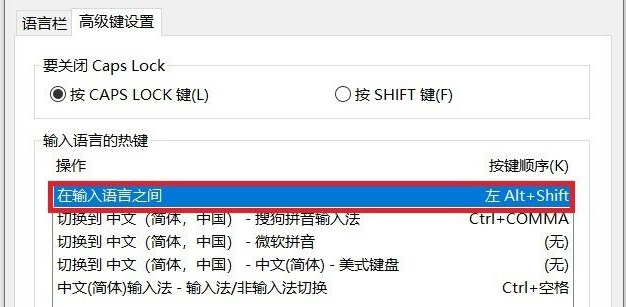
10、最后,在弹出的对话框中,点击选择最适合自己的快捷键,并点击页面右侧“确定”按钮,保存该项设置即可。
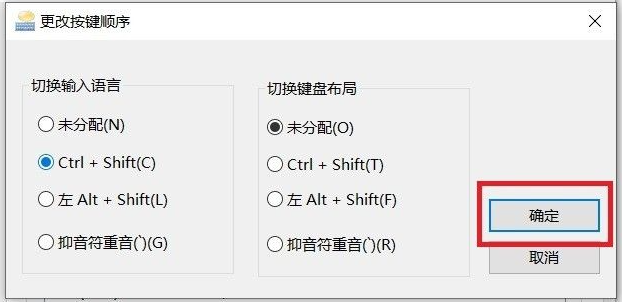
以上确实是和大伙儿分享的win10快捷键输入法的设置调整方法了,大伙儿假如需要更改电脑输入法的快捷键就能够参照上述步骤来操作了,希望对大伙儿有帮助。
以上就是“win10输入法快捷键设置教程”的全部内容,如果有需要,棒主妇系统站(WWW.bzfshop.net)为您提供更多系统教程资源,请持续关注本站。
 新版神州笔记本专用系统 Ghost win7 X86 装机必备版 V2021.06
新版神州笔记本专用系统 Ghost win7 X86 装机必备版 V2021.06 番茄花园系统 WINDOWS7 x64 自动装机旗舰版 V2021.06
番茄花园系统 WINDOWS7 x64 自动装机旗舰版 V2021.06